Los HomePod de Apple son grandes altavoces. Su tecnología de audio es valorada positivamente por gran parte de los miles de usuarios que disponen de uno e incluso dos funcionando en estéreo. Si tienes uno es posible que te hayas preguntado cómo conectarlo a una televisión para aprovechar esa calidad y que el audio se reproduzca a través de él y en este post te respondemos cuales son los requisitos.
¿Puede conectarse un HomePod a cualquier televisión?
La respuesta es no. De hecho hay una respuesta negativa aún más rotunda si nos ceñimos a explicarlo, ya que no solo no es posible reproducir el audio de un HomePod en una televisión cualquiera, sino que tampoco será posible en muchas Smart TV. Desconocemos el motivo exacto por el que Apple no ha dispuesto a este altavoz de conectividad con estos dispositivos vía bluetooth, pero lo cierto es que no son compatibles. Ni siquiera aquellas televisiones que dispongan de compatibilidad con AirPlay podrán ser reproducir el audio a través de este altavoz, al menos de momento.
Única forma de conectar una TV con un HomePod
No poder conectar nuestras televisiones de forma nativa a un HomePod es un gran inconveniente, no lo vamos a negar. Nos perdemos poder disfrutar de series, películas y programas de los canales tradicionales de televisión a través del potente altavoz de Apple. Sin embargo no todo son malas noticias si dispones de un Apple TV, puesto que este es el único dispositivo mediante el cual podemos reproducir el sonido de nuestra televisión en un HomePod.
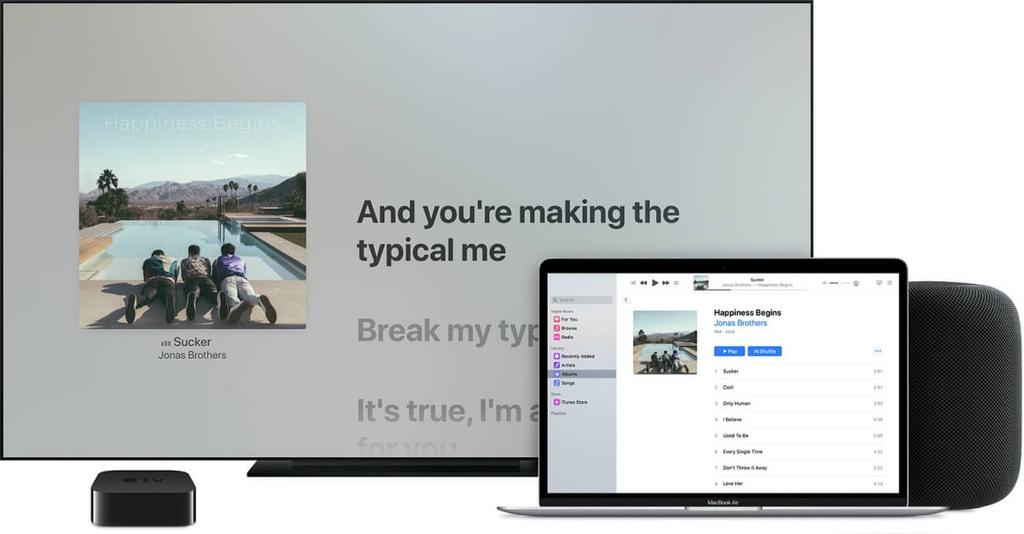
Si dispones de un Apple TV HD o 4K y quieres conectarlo al HomePod deberás seguir estos pasos:
- Asegúrate de que tu HomePod y Apple TV están actualizados a sus últimas versiones de software disponibles.
- Comienza a reproducir el audio que deseas transmitir.
- Pulsa el botón ‘App/Inicio’ en el Siri Remote del Apple TV para abrir el centro de control.
- Selecciona AirPlay.
- Elige el HomePod como altavoz por el que transmitir el audio.
Si dispones de dos HomePod situados a cada lado de la televisión, en formato estéreo, podrás conectar ambos a la vez. Eso sí, deberás asegurarte que tanto el Apple TV como el HomePod se encuentran enlazados mediante la misma red WiFi y que AirPlay está funcionando correctamente en ambos,
Si algo bueno tiene el tvOS, el sistema operativo del Apple TV, es que cada vez cuenta con más aplicaciones de contenido en streaming. Netflix, HBO, YouTube, la propia Apple TV+ e incluso otro tipo de contenido como música y podcast podrá ser reproducido en este dispositivo y, por ende, en el HomePod. Por tanto, dentro de la escasa compatibilidad de este, nos encontramos con una buena noticia.
No sabemos si quizás en una futura actualización del HomePod o una hipotética segunda generación, Apple abrirá más las compatibilidades para poder reproducir audios en él proviniendo de televisiones como fuente. Llegado ese caso actualizaríamos este artículo para explicar la forma de hacerlo, pero hasta entonces habrá que conformarse con los Apple TV para aquellos que dispongan de uno.
Si tienes un Apple TV 4K de 2021
En el modelo de Apple TV más reciente hasta la fecha se pueden seguir idénticos pasos a los comentados previamente para conectar un HomePod como salida de audio del aparato. Sin embargo incluye una novedad muy atractiva y que acaba con las dos limitaciones comentadas para los otros y es que este si permite que funcione como fuente de audio de la tele aunque no se esté usando el Apple TV para reproducir contenido.
Pasos que debes seguir
El Apple TV lo que hace es servir de enlace entre la televisión y los HomePod, por lo que si deseas ver la televisión convencional o disfrutar del contenido de alguna otra fuente de la televisión, podrás hacerlo. Eso sí, antes debes configurarlo, lo cual es sumamente sencillo si sigues estos pasos:
- Enciende el Apple TV.
- Abre los Ajustes del dispositivo.
- Ve a «Vídeo y audio» y entra en «Salida de audio».
- Una vez aquí localiza la opción «Reproducir audio TV» y pulsa para que aparezca «Sí».
Problemas que podría darte
Eso sí, debes saber que, al menos al momento de publicarse este post, esta funcionalidad se encuentra en beta y podría dar fallos. En todas las pruebas que hemos realizado durante meses no hemos experimentado ningún problema más allá de alguna desconexión puntual.
En cualquier caso queremos recalcar este hecho por ser el causante de algún posible problema que experimentes, aunque a buen seguro que Apple no tardará demasiado en dejar de tener esta funcionalidad en beta y ser oficial de una manera estable. Cualquier otro problema podría ser solventado de la misma forma que comentábamos en anteriores puntos con respecto a tener el software actualizado.
Si tienes un equipo anterior al Apple TV 2021, es posible que tengas limitaciones a la hora de que el HomePop sea la salida de audio de tu televisión. Si tienes uno de estos debes saber que el principal handicap es que solo podrás usarlo para el contenido del Apple TV. Es decir, que si quieres consumir contenido de tu televisión en otra fuente que no sea la del aparato, los HomePod no servirán.
Otra limitación que creemos importante, aunque tampoco es grave, es la que tiene relación con tener que configurarlo cada vez que se enciende el Apple TV. Por desgracia no existe forma en los Apple TV HD y 4K de 2017 de configurar los HomePod como fuente predeterminada y tendrás que configurarlos siempre. No es grave como ya decíamos antes, pero si que resulta cuanto menos tedioso.
Si no tienes un Apple TV
Si bien es cierto que necesitamos, sí o sí, un Apple TV para conectar un HomePod al televisor, si tenemos un Mac o un iPad con USB tipo C, podemos hacer un «apaño», mediante el cual podremos ver las imágenes en la televisión, pero el sonido estará enlazado al Mac o al iPad. ¿Cómo se puede hacer esto? Muy sencillo.
Lo primero de todo, tendremos que conectar el iPad o el Mac al televisor, a través de un adaptador y un cable HDMI. Acto seguido, desde el iPad o el Mac, tendremos que elegir la salida del sonido. Para ello, vamos a ir al Centro de Control, y pulsaremos en el icono de AirPlay. Cuando haya detectado el HomePod, los enlazamos.
Esta opción es una buena alternativa no disponemos de Apple TV. Pero ten en cuenta que el altavoz no estará conectado de forma directa al televisor, ya que usaremos el iPad o el Mac como un puente de conexión. De hecho, el HomePod «creerá» que está conectado al Mac como fuente multimedia, de la cual extraer el sonido. Si bien, es cierto, no hay problema el conectar el Mac o el iPad a un monitor externo o una TV, para sacar la señal de imagen.
Si quieres saber qué Mac tienen conexiones USB tipo C, estos son todos los modelos vendidos a partir del 2016. En el caso de los MacBook vendidos a partir del 2021, los MacBook Pro ya disponen de conexión HDMI integrada, por lo que no será necesario utilizar adaptadores si no queremos, pues bastará con conectar un cable HDMI de forma directa. En el terreno de los iPad, los modelos con USB-C son:
- iPad Pro de 12,9″, de la 3ª generación en adelante.
- iPad Pro de 11″, todos los modelos.
- iPad de 10ª generación.
- iPad Air, de la 4ª generación en adelante.
Requisitos para utilizar un HomePod antes de conectarlo a un Televisor
Antes de entrar de lleno con los pasos que tienes que seguir para configurar tu HomePod correctamente, tienes que saber cuáles son los requisitos que tienes que cumplir para poder utilizarlo en el día a día. Al tratarse de un dispositivo enfocado a la escucha de música y que además, también cuenta con el famoso asistente, Siri, dentro de él, siempre ha circulado y circula el rumor de que para poder disfrutar de este dispositivo necesitas tener contratado Apple Music, y la realidad es que no, para utilizar el HomePod no necesitas tener una suscripción al servicio de música de Apple. No obstante, a continuación te contamos los requisitos indispensables.
- Contar con un ID de Apple.
- Tener un iPhone, iPad o iPod Touch.
- Conectar el HomePod a la corriente, ya que no se trata de un altavoz inteligente.
- Disponer de una buena señal de internet en la habitación donde lo hayas situado o lo vayas a situar.

